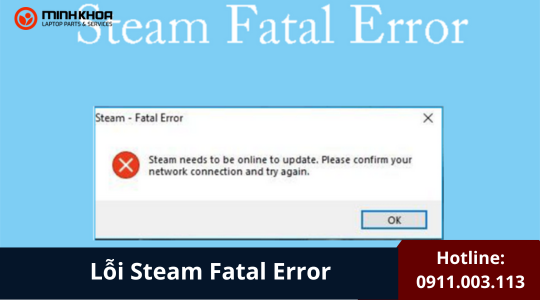Cách thay đổi kích thước video trên MAC
Đối với người dùng Mac, bạn có thể nghĩ ngay đến iMovie khi cần thay đổi kích thước video. Ứng dụng này được cài đặt sẵn trên máy tính xách tay của bạn, có giao diện khá đơn giản và cung cấp các công cụ chỉnh sửa cơ bản, lý tưởng cho việc điều chỉnh nhanh chóng. Vậy làm thế nào để thay đổi kích thước video trên Mac? Còn cách khác ngoài iMovie không? Hãy cùng tham khảo bài viết sau đây.

Tóm lại, bạn có thể thay đổi kích thước video trong iMovie trên máy Mac bằng công cụ cắt. Bạn có thể đọc tiếp để biết thêm chi tiết về các bước. Tuy nhiên, vì phương pháp này có thể đi kèm một số lưu ý, chúng tôi cũng sẽ cung cấp cho bạn các lựa chọn thay thế khác về cách thay đổi kích thước video trên máy Mac, để bạn có thể chọn tùy chọn phù hợp nhất với nhu cầu của mình.
1. Vì sao cần thay đổi kích thước video trên MAC?
Trong quá trình chỉnh sửa video trên Mac, việc thay đổi kích thước video là bước quan trọng giúp sản phẩm cuối cùng hiển thị đúng chuẩn và đẹp mắt hơn. Mỗi nền tảng như YouTube, TikTok hay Instagram đều có tỉ lệ khung hình riêng, vì vậy nếu không điều chỉnh kích thước phù hợp, video dễ bị méo, cắt viền hoặc hiển thị sai bố cục.
Ngoài ra, thay đổi kích thước còn giúp giảm dung lượng, tối ưu tốc độ tải, đồng thời giữ được chất lượng hình ảnh ổn định khi xuất file. Với iMovie trên Mac, bạn có thể dễ dàng thực hiện việc này chỉ trong vài thao tác đơn giản mà vẫn đảm bảo tính chuyên nghiệp cho video.
Dưới đây là những lý do vì sao cần thay đổi kích thước video trên Mac:
Phù hợp với nền tảng đăng tải. Mỗi nền tảng mạng xã hội có tỉ lệ khung hình riêng.
- YouTube: 16:9 (ngang) – 1920×1080
- TikTok, Instagram Reels: 9:16 (dọc) – 1080×1920
- Facebook: 1:1 hoặc 4:5 – 1080×1080 / 1080×1350
Nếu bạn quay video ngang nhưng muốn đăng dọc (hoặc ngược lại), việc thay đổi kích thước là cần thiết để video hiển thị đúng khung hình, không bị cắt viền hoặc méo hình.
Giảm dung lượng, tiết kiệm bộ nhớ. Video có độ phân giải cao như 4K hoặc 1080p thường có dung lượng lớn, khiến việc lưu trữ và chỉnh sửa trên Mac chậm hơn.
Bằng cách xuất video ở độ phân giải thấp hơn (720p hoặc 540p), bạn có thể giảm đáng kể dung lượng mà vẫn giữ được chất lượng hình ảnh ổn định – rất hữu ích khi chia sẻ qua email, Zalo hoặc Google Drive.
Đồng bộ kích thước giữa các đoạn video. Khi kết hợp nhiều clip quay từ các thiết bị khác nhau, độ phân giải và tỉ lệ khung hình có thể không đồng nhất.
Nếu không điều chỉnh, video sẽ bị lệch khung hoặc xuất hiện viền đen. Thay đổi kích thước giúp các đoạn clip trong dự án có cùng tỷ lệ, tạo nên video tổng thể mượt mà và chuyên nghiệp hơn.
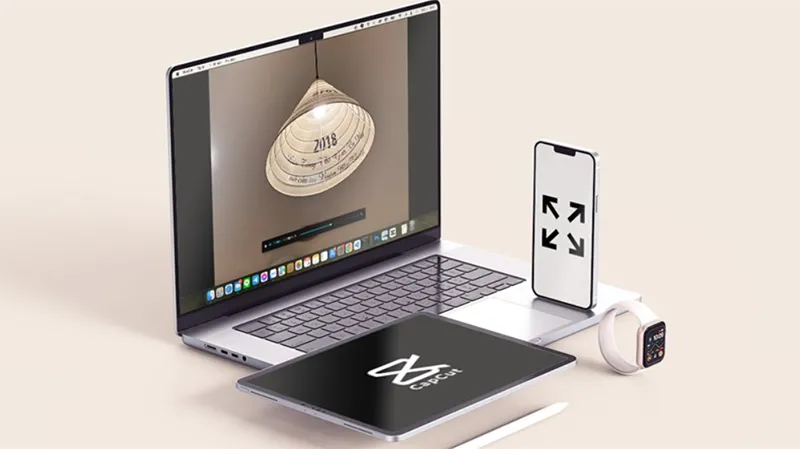
Tương thích với thiết bị phát. Một số thiết bị như máy chiếu, TV hoặc màn hình dọc chỉ hỗ trợ một số độ phân giải nhất định.
Ví dụ:
- TV đời cũ: 720p
- Máy chiếu: 4:3
- Màn hình dọc: 9:16
Thay đổi kích thước video giúp hình ảnh hiển thị đúng khung, tránh bị méo hoặc co giãn trên các thiết bị khác nhau.
Tối ưu hiển thị khi chia sẻ online. Video dùng cho website hoặc quảng cáo cần có dung lượng nhẹ để tải nhanh và không làm chậm trang. Việc điều chỉnh kích thước trên iMovie giúp tối ưu tốc độ tải, giữ chất lượng ổn định và đảm bảo trải nghiệm tốt cho người xem khi phát trên trình duyệt hoặc thiết bị di động.
Cắt bỏ vùng thừa, tăng tính thẩm mỹ. Thay đổi kích thước video cũng giúp bạn loại bỏ những phần không cần thiết trong khung hình. Các thao tác như Crop to Fill hoặc Ken Burns trên iMovie cho phép phóng to, thu nhỏ, hoặc tập trung vào chủ thể chính, giúp video sinh động và thu hút hơn.
Chuẩn hóa video khi chuyển sang phần mềm khác. Nếu bạn biên tập sơ bộ bằng iMovie rồi tiếp tục hậu kỳ bằng Final Cut Pro hoặc Adobe Premiere, việc điều chỉnh kích thước video trước sẽ giúp định dạng thống nhất, tránh lỗi khi import sang phần mềm khác.
Bạn có thể quan tâm Cách tìm file vừa lưu trên windows, Mac, ổ cứng, USB
Gọi ngay hotline để nhận được tư vấn nhanh nhất
2. Cách thay đổi kích thước video trên MAC
2.1 Cách thay đổi kích thước video trên MAC bằng iMovie
Một lý do phổ biến khiến mọi người tìm kiếm cách thay đổi kích thước video trên iMovie là họ cần điều chỉnh video cho phù hợp với các kích thước màn hình hoặc nền tảng mạng xã hội khác nhau. Nếu bạn đang sử dụng macOS, iMovie cung cấp một giải pháp chỉnh sửa video đơn giản, chẳng hạn như thay đổi kích thước video. Sử dụng công cụ Cắt, bạn có thể điều chỉnh kích thước video cho phù hợp với nền tảng bạn muốn.
Thực hiện theo các bước dưới đây để biết cách thay đổi kích thước video trong iMovie:
Bước 1: Mở iMovie và bắt đầu một dự án mới. Đầu tiên, hãy mở iMovie và nhấp vào Create New. Chọn Phim để bắt đầu chỉnh sửa video của bạn.
Bước 2: Nhập video. Trong giao diện chỉnh sửa iMovie, nhấp vào nút Import và chọn video bạn muốn thay đổi kích thước. Bạn cũng có thể kéo và thả tệp video từ thư mục vào giao diện.
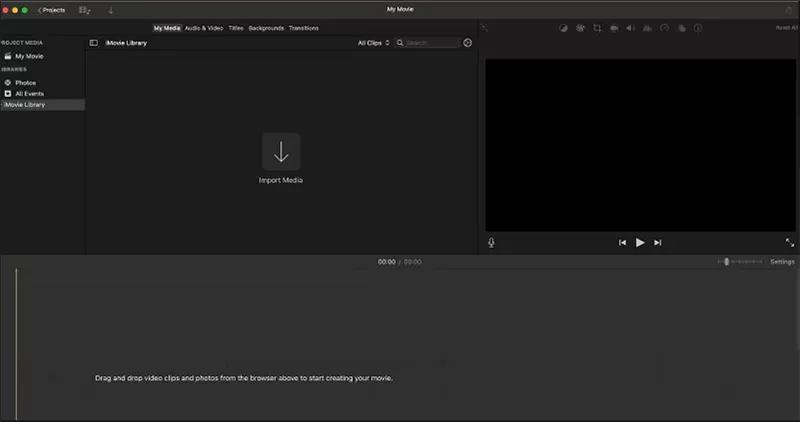
Bước 3: Cắt để thay đổi kích thước video. Để thay đổi kích thước video trên iMovie, hãy nhấp vào biểu tượng Crop ở thanh trên cùng bên phải.
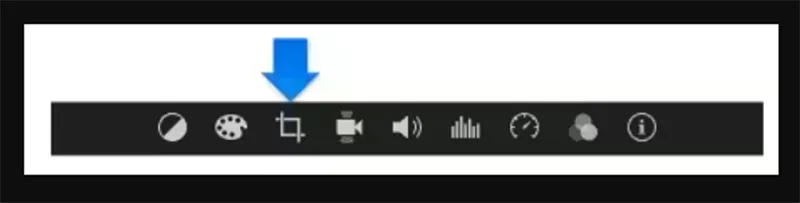
Bạn sẽ thấy ba tùy chọn cắt: Fit, Crop to Fill, và Ken Burns. . Sau đây là chức năng của từng tùy chọn:
- Fit: Tùy chọn này thay đổi kích thước video cho vừa với khung hình mà không cắt xén, điều này có thể dẫn đến các thanh đen nếu tỷ lệ khung hình không khớp.
- Crop to Fill: Tùy chọn này cho phép bạn cắt video để lấp đầy toàn bộ khung hình để bạn có thể tập trung vào các phần cụ thể của clip bằng cách điều chỉnh vùng hiển thị.
- Ken Burns: Hiệu ứng Ken Burns thêm hiệu ứng phóng to động vào video hoặc ảnh của bạn, khiến cho video hoặc ảnh trông như thể máy quay đang lia máy hoặc phóng to hoặc thu nhỏ clip.
Vì vậy, nếu bạn chỉ muốn thay đổi kích thước video, hãy chọn Crop to Fill. Kéo hình chữ nhật xuất hiện trong video sau đó và cắt nó theo ý muốn. Khi hoàn tất và sẵn sàng, hãy nhấp vào Apply (nút dấu kiểm).
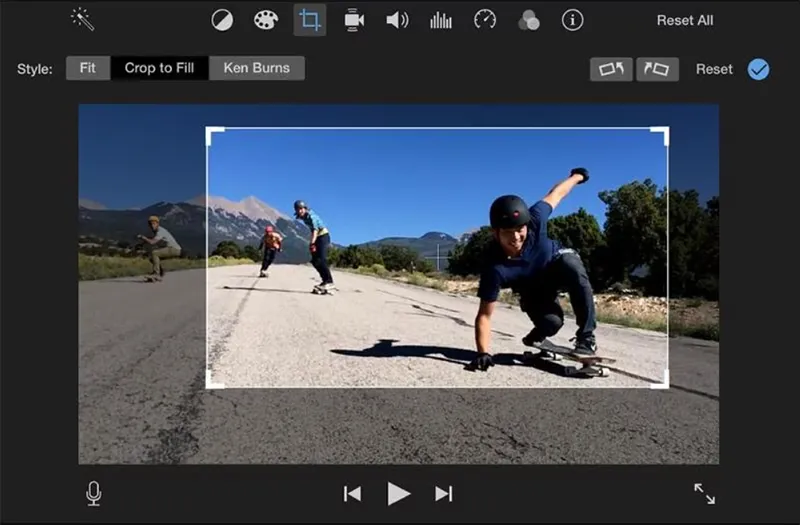
Khi Cách thay đổi kích thước video bằng iMove trên MAC, bạn có thể gặp phải một số hạn chế. iMovie chủ yếu thay đổi kích thước video bằng cách cắt xén, điều này có thể gây ra vấn đề nếu video của bạn có nhiều chuyển động hoặc nhiều chủ thể trong khung hình. Việc cắt xén này có thể cắt mất các phần quan trọng của cảnh, dẫn đến video cuối cùng không hiển thị được tất cả những gì bạn mong muốn.
Do đó, việc có được giao diện cân bằng và chuyên nghiệp có thể khá khó khăn. Để kiểm soát tốt hơn cách video được đóng khung, bạn có thể thử Wondershare Filmora. Trình chỉnh sửa video này cung cấp nhiều cách để thay đổi kích thước video hiệu quả hơn.
Bạn có thể quan tâm Cách làm mục lục trong word macbook
Gọi ngay hotline để nhận được tư vấn nhanh nhất
2.2 Cách thay đổi kích thước video bằng iMovie Alternative
Nếu bạn cần kiểm soát tỷ lệ khung hình tốt hơn, Filmora là một lựa chọn thay thế tuyệt vời để thay đổi kích thước video mà không cần iMovie. Tối ưu hóa cho định dạng màn hình rộng của YouTube? Ảnh vuông trên Instagram? Hay khung dọc cho TikTok? Thật dễ dàng để thực hiện.
Một trong những tính năng tốt nhất của Filmora để thay đổi kích thước video là Tự động Chỉnh khung (Auto Reframe), tự động phát hiện các chủ thể chính trong video và điều chỉnh khung hình khi chúng di chuyển. Tính năng này đặc biệt hữu ích cho các video hành động, vì nó tập trung vào các phần quan trọng mà không cắt mất chúng.
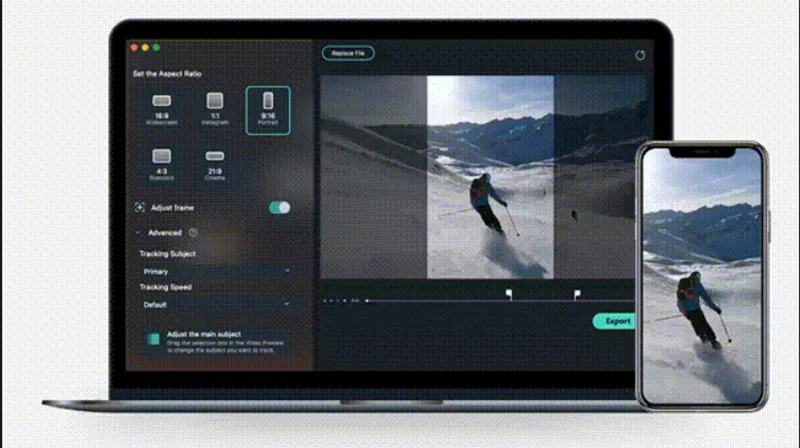
Bên cạnh tính năng Tự động Chỉnh khung, bạn cũng có thể thay đổi kích thước video bằng Crop tool hoặc change the aspect ratio. Cắt cho phép bạn điều chỉnh khung hình thủ công, nhờ đó bạn có thể làm nổi bật các vùng cụ thể trong video. Tính năng này hữu ích khi bạn muốn kiểm soát chính xác nội dung hiển thị trong từng phần của video.
Trong khi đó, việc thay đổi tỷ lệ khung hình dự án là lý tưởng nếu bạn muốn điều chỉnh video cho các nền tảng hoặc định dạng khác nhau mà không cần cắt xén. Tuy nhiên, việc điều chỉnh này có thể dẫn đến các thanh đen xuất hiện ở hai bên, trên cùng và dưới cùng của video. Các định dạng tỷ lệ khung hình khả dụng bao gồm 16:9, 9:16, 3:4, 1:1, … Bạn cũng có thể đặt kích thước tùy chỉnh nếu cần.
2.3 Cách thay đổi kích thước video bằng Filmora
Thay đổi kích thước video bằng Auto Reframe
Bước 1: Mở Filmora và chọn tự động đóng khung lại. Sau khi mở Filmora, bạn có thể dễ dàng tìm thấy tính năng Auto Reframe trong cửa sổ khởi động. Tìm nó trong AI Toolbox và nhấp vào Auto Reframe.
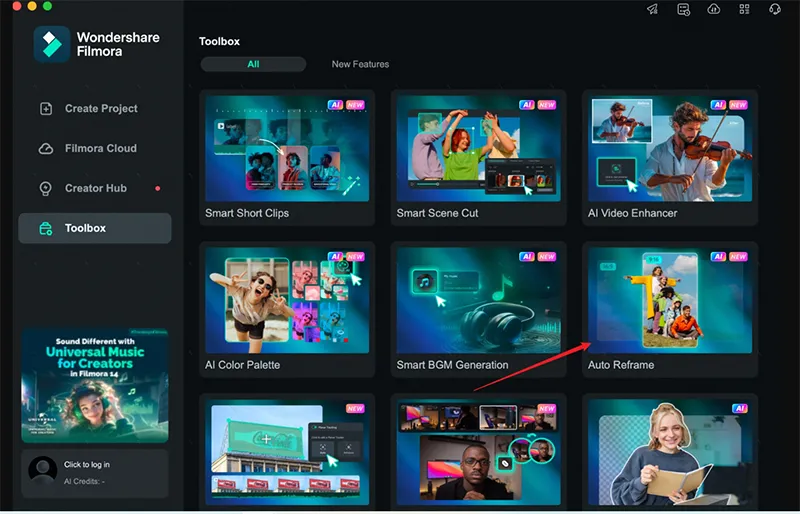
Hoặc, nếu bạn đã có video đã chỉnh sửa, hãy nhấp chuột phải vào video và chọn Auto Reframe.
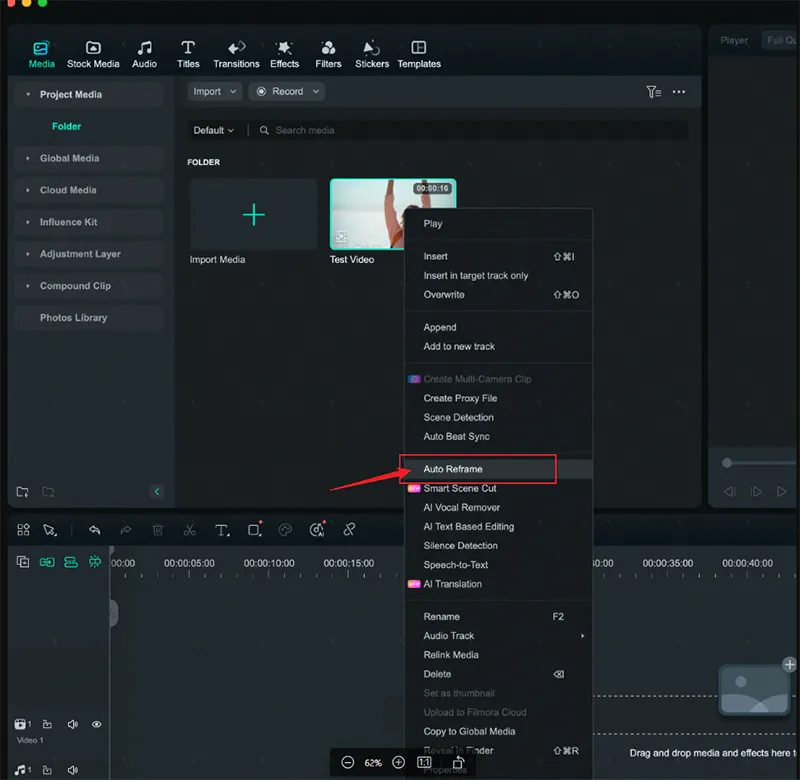
Bước 2: Chọn tỷ lệ khung hình của bạn. Trong cửa sổ Tự động chỉnh lại khung hình, Filmora cung cấp nhiều tỷ lệ khác nhau để áp dụng cho video của bạn:
- Màn ảnh rộng (16:9)
- Instagram (1:1)
- Chân dung (9:16)
- Tiêu chuẩn (4:3)
- Điện ảnh (21:9)
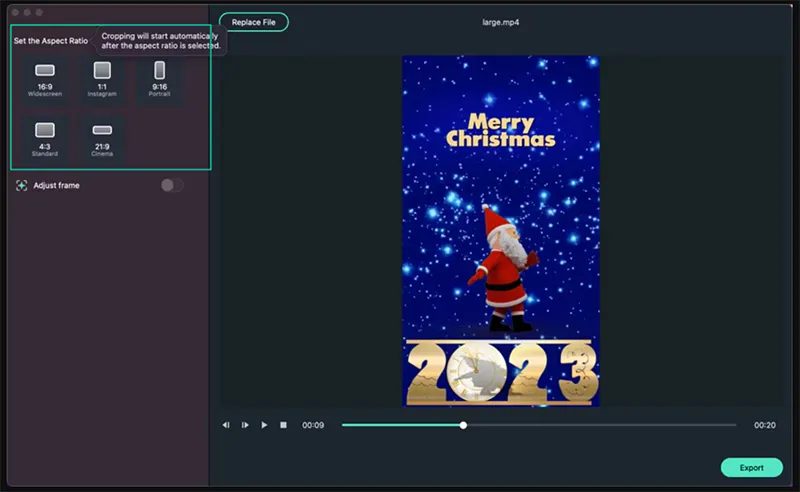
Bước 3: Thay đổi chủ thể theo dõi hoặc tốc độ. Để thay đổi chủ thể theo dõi hoặc điều chỉnh tốc độ theo dõi, hãy điều hướng đến tab Advanced trong mục Adjust Frame.
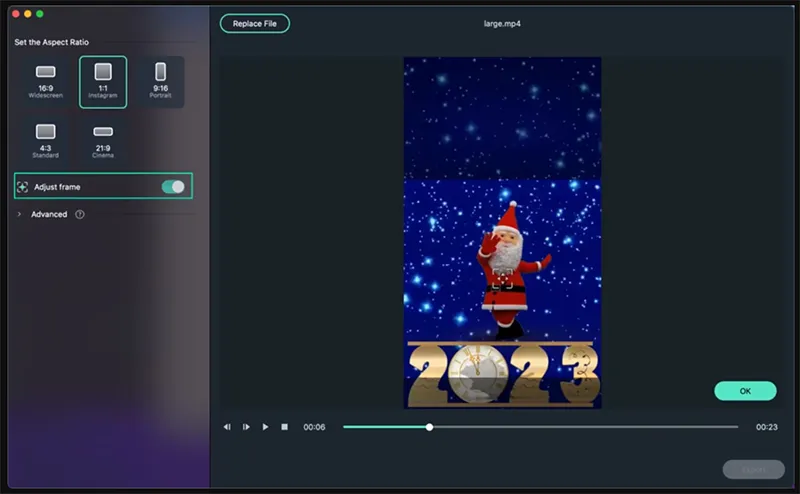
Trong phần này, bạn có thể chọn chủ đề phụ để theo dõi hoặc tùy chỉnh tốc độ theo dõi theo sở thích của mình.
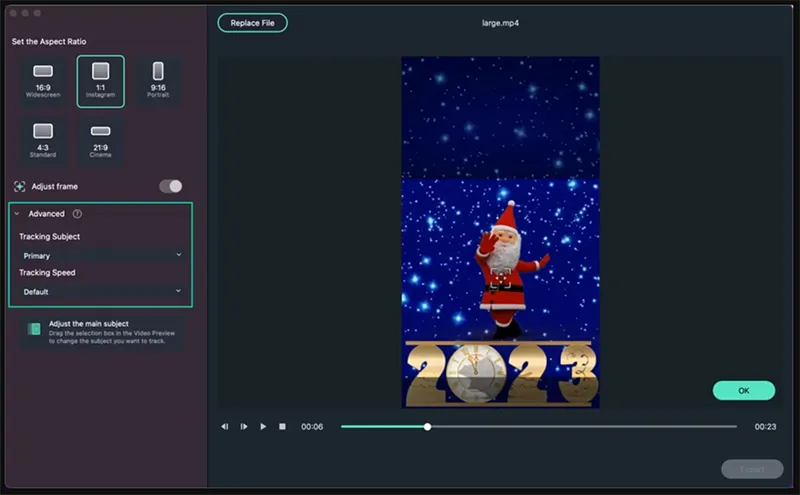
Bước 4: Xem trước và Lưu. Trước khi lưu video, bạn có thể xem trước để đảm bảo mọi thứ đã sẵn sàng. Sau đó, nhấp vào nút Export để lưu dự án. Nếu bạn muốn chỉnh sửa thêm video đã được đóng khung lại, hãy chọn nút Upload to Filmora.
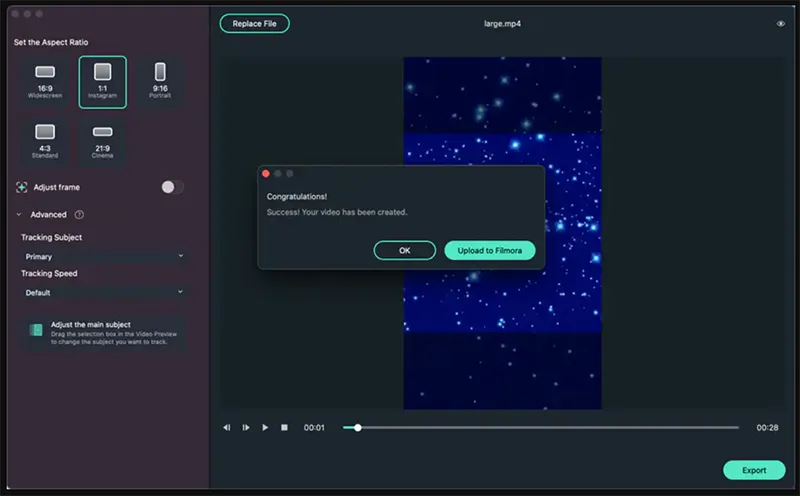
Bạn có thể quan tâm Cách gắn ổ đĩa trên máy Mac
Gọi ngay hotline để nhận được tư vấn nhanh nhất
Bạn có thể quan tâm Cách làm mục lục trong word macbook
Gọi ngay hotline để nhận được tư vấn nhanh nhấtThay đổi kích thước video bằng Crop Tool
Bước 1: Truy cập vào Crop Tool. Giả sử bạn đã nhập video, bạn có thể tiếp tục nhấp vào biểu tượng Crop.
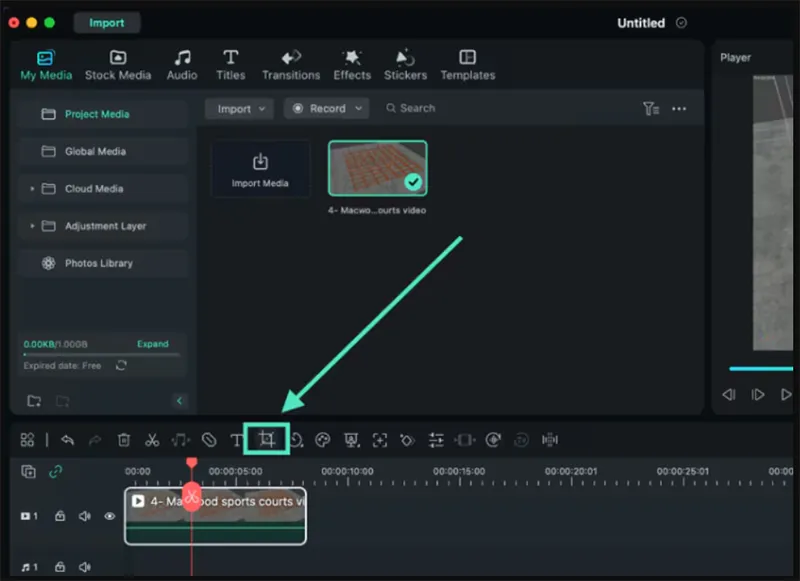
Bước 2: Chọn tỷ lệ khía cạnh. Trong bảng Crop and Zoom, có các tùy chọn tỷ lệ để bạn lựa chọn theo ý thích. Sau đó, bạn có thể điều chỉnh vị trí của vùng được cắt. Nhấp vào OK để hoàn tất việc thay đổi kích thước video.
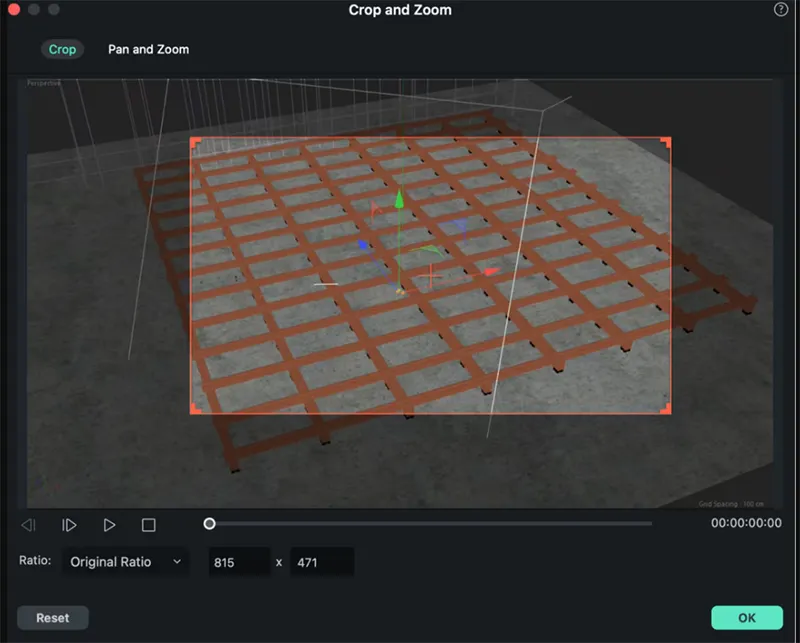
Thay đổi kích thước video bằng cách thay đổi tỷ lệ khung hình
Bước 1: Thay đổi tỷ lệ dự án. Ngay cả khi không có iMovie, bạn vẫn có thể thay đổi kích thước video bằng cách thay đổi tỷ lệ khung hình dự án trong Filmora. Đầu tiên, nhấp vào Settings và chọn Change Project Aspect Ratio.
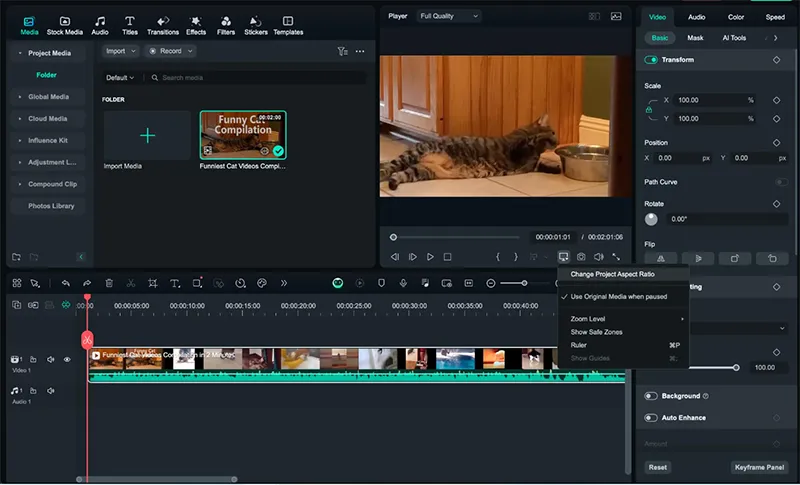
Bước 2: Đặt lại theo tỷ lệ của bạn. Chọn tỷ lệ khung hình, chẳng hạn như 1:1 (vuông), 9:16 (dọc) hoặc 16:9 (ngang),… Ngoài ra, bạn có thể điều chỉnh độ phân giải và tốc độ khung hình của video trong các cài đặt này.
Bạn có thể quan tâm Sửa lỗi com.apple.DiskManagement.disenter 49244 trên macOS
Gọi ngay hotline để nhận được tư vấn nhanh nhất
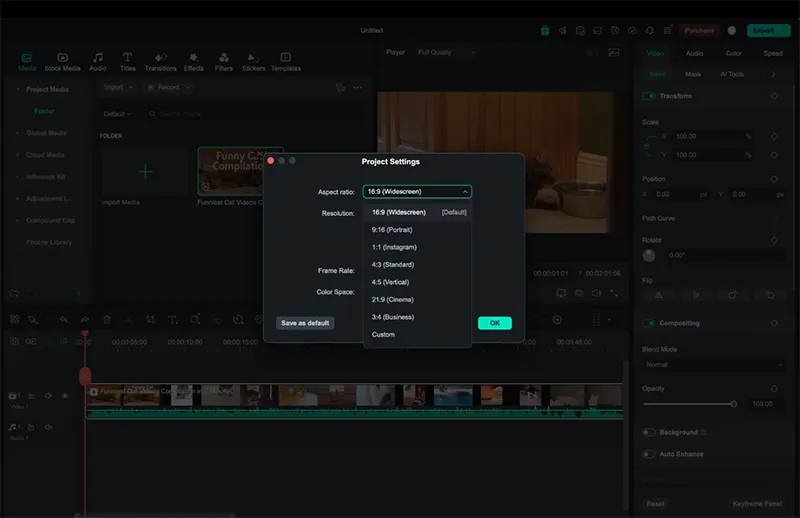
3. Câu hỏi liên quan đến việc Cách thay đổi kích thước video
- iMovie có thể thay đổi kích thước video không?
Có, nhưng iMovie không cho phép thay đổi kích thước (resize) video trực tiếp theo chiều rộng và chiều cao (ví dụ: 1920×1080 -> 1080×1080). Thay vào đó, bạn có thể cắt (crop), phóng to/thu nhỏ khung hình (zoom), hoặc xuất ra các độ phân giải khác nhau (720p, 1080p, 4K).
- Làm sao để xuất video vuông (1:1) hoặc dọc (9:16) bằng iMovie?
iMovie không hỗ trợ xuất tỉ lệ khung hình tuỳ chỉnh. Nhưng vẫn có thể cắt video theo khung mong muốn trong iMovie. Sau đó mở trong QuickTime hoặc Keynote/ CapCut/ Final Cut Pro để thay đổi tỉ lệ chính xác (ví dụ 1080×1080 hoặc 1080×1920).
- Tôi có thể chỉnh kích thước video cho TikTok trong iMovie không?
iMovie không hỗ trợ tỉ lệ 9:16 dọc. Nhưng bạn có thể: Chỉnh nội dung trong iMovie; Xuất video 16:9 hoặc dùng app như CapCut hoặc Canva để đổi tỉ lệ sang 9:16.
- Vì sao video bị viền đen (black bars) khi xuất ra?
Tỉ lệ khung hình video gốc khác với tỉ lệ 16:9 mặc định của iMovie. Ví dụ: Video dọc (9:16) đưa vào iMovie sẽ có hai viền đen hai bên.

- Tại sao iMovie không cho chọn độ phân giải 4K?
Video gốc không đạt chất lượng 4K hoặc project ban đầu được tạo ở độ phân giải thấp. Nhưng hoàn toàn có thể khắc phục bằng cách Tạo Project mới bằng cách kéo trực tiếp video 4K đầu tiên vào iMovie, hệ thống sẽ nhận đúng độ phân giải. Sau đó thêm các clip khác vào.
Bạn có thể quan tâm Khắc phục lỗi “zsh: command not found: code” trên macOS
Gọi ngay hotline để nhận được tư vấn nhanh nhất
Nếu bạn đang tìm kiếm một lựa chọn linh hoạt hơn iMovie để thay đổi kích thước video, Filmora cung cấp nhiều tính năng nâng cao giúp việc thay đổi kích thước video dễ dàng và chính xác hơn. Tính năng Tự động Chỉnh khung hình (Auto Reframe) của Filmora giúp bạn tự động phát hiện các chủ thể chính và điều chỉnh khung hình để giữ cho chúng luôn nổi bật. Filmora cũng cung cấp tỷ lệ khung hình tùy chỉnh phù hợp với mọi nền tảng. Những tính năng này khiến Filmora trở thành một lựa chọn tuyệt vời để tạo video chất lượng cao, đáp ứng các yêu cầu màn hình khác nhau.
Sau khi tìm hiểu Cách thay đổi kích thước video bằng iMove trên MAC , bạn sẽ thấy rằng mặc dù quy trình này đơn giản, nhưng nó có phần hạn chế vì chủ yếu dựa vào việc cắt xén. Phương pháp này có thể vô tình xóa mất các phần quan trọng của video, đặc biệt là trong các cảnh chuyển động. Hy vọng những thông tin này sẽ hữu ích đối với bạn.

Nếu bạn muốn MUA/ THAY LINH KIỆN GIÁ SỈ hoặc LẺ hãy liên hệ chúng tôi. Đội ngũ nhân viên của LINH KIỆN MINH KHOA luôn sẵn sàng hỗ trợ quý khách 24/7.
LINH KIỆN MINH KHOA ĐANG Ở ĐÀ NẴNG
- Điện thoại/Zalo Chat: 0911.003.113
- Facebook: www.facebook.com/linhkienminhkhoavn/
- Địa chỉ: 155 Hàm Nghi, Thanh Khê, Đà Nẵng